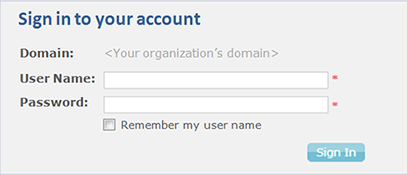Gestion des connexions à Storefront
Lorsque vous configurez un magasin B2B (business-to-business / commerce-à-commerce), uStore propose deux méthodes d’inscription :
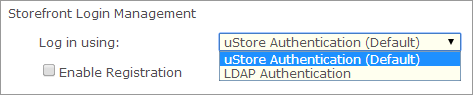
-
Authentification uStore (par défaut) : sélectionnez cette option si vous voulez que les clients s’inscrivent auprès de votre magasin pour pouvoir le consulter.
-
Authentification LDAP : Sélectionnez cette option si vous souhaitez autoriser les clients du magasin à se connecter au magasin en utilisant leurs identifiants LDAP (Lightweight Directory Access Protocol).
Authentification uStore
Store Administrators can set a store to support user registration for unregistered customers. Par exemple, cela peut être utilisé dans les magasins publics qui ne sont pas restreints aux utilisateurs enregistrés. Les utilisateurs qui se connectent en utilisant l’inscription publique de uStore seront amenés à créer un compte privé. Une fois qu’un client a été créé dans un magasin, il peut l’utiliser pour parcourir le magasin et faire ses achats.
Si l’option Magasin public (B2C) est sélectionnée dans le champ Type de magasin, la case Activer inscription est cochée par défaut et désactivée car l’inscription est obligatoire dans les magasins publics afin d’être en mesure de valider les commandes.
Vous pouvez utiliser la page d’inscription uStore par défaut. Toutefois, la page d’inscription peut être remplacée par une page personnalisée. Les administrateurs peuvent créer une page d’inscription qui s’adapte à leurs besoins spécifiques et l’utiliser au lieu d’utiliser celle par défaut. Par exemple, cette fonctionnalité peut être utilisée pour inclure des champs d’informations personnelles qui ne sont pas inclus dans la page d’inscription par défaut.
Pour sélectionner la page d’inscription :
-
Rendez-vous dans Paramètres du magasin > Configurer le magasin, et cliquez sur l'onglet Général .
-
Dans Gestion de la connexion à uStore, dans la liste Se connecter en utilisant, sélectionnez Authentification uStore (par défaut).
-
Cochez la case Autoriser l’auto-enregistrement.
-
Si vous souhaitez utiliser la page d’inscription par défaut de uStore, sélectionnez Utiliser la page d’inscription par défaut et poursuivez avec les étapes suivantes :
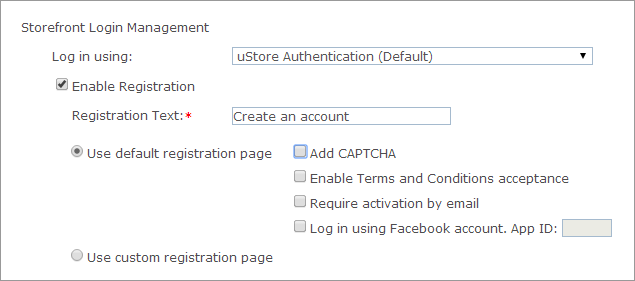
-
Ajouter un CAPTCHA : Vous pouvez ajouter un CAPTCHA pour augmenter le niveau de sécurité dans votre magasin. Par défaut, cette case n’est pas cochée.
-
Activer l'approbation des Conditions générales : Cochez cette case pour ajouter la case Conditions générales à la page d’inscription du Storefront, et donc exiger que les clients acceptent les conditions générales d’uStore lors de leur inscription. Dans l’application Storefront, l’acceptation des termes et conditions du magasin pendant le processus d’inscription est obligatoire.
Fichier HTML des termes et conditions : lorsque la case Activer l’approbation des Termes & Conditions est cochée, vous pouvez télécharger un fichier HTML contenant votre document juridique des termes et conditions. Assurez-vous que votre fichier est en format HTML. Si vous avez un document Word, veuillez le sauvegarder au format HTML avant de le télécharger dans uStore.
Pour démarrer le téléchargement, cliquez sur le bouton Télécharger, et dans la fenêtre Télécharger le fichier HTML des termes et conditionsparcourez votre répertoire pour localiser le fichier, puis cliquez sur Envoyer.
Le fichier téléchargé apparaîtra comme un lien dans la page de Mise en place du magasin. Vous pouvez cliquer sur ce lien pour ouvrir le fichier HTML dans une fenêtre séparée du navigateur ou cliquer sur le bouton Remplacer pour remplacer le fichier téléchargé par un nouveau fichier.
-
Nécessite une activation par Email : cochez cette case si vous voulez activer l’activation de l’inscription dans ce magasin. Dans ce cas, les clients s’enregistrant dans le magasin recevront un courriel d’activation d’inscription avec le lien d’activation. L’activation doit être effectuée au plus tard 48 heures après le délai d’enregistrement. Si un client n’a pas activé l’enregistrement, durant cette période, l’inscription sera annulée.
-
Se connecter avec un compte Facebook : sélectionnez cette option si vous voulez que les visiteurs se connectent au magasin à l’aide de leurs informations d’identification de Facebook. Dans la boîte ID app, saisissez l’App ID que vous avez obtenu lors de la création de l’application Facebook.
Après avoir configuré la fonction de connexion via Facebook dans votre magasin, les visiteurs pourront s’y connecter à l’aide de leurs informations d’identification de Facebook au lieu de leurs informations d’identification de uStore).
Pour utiliser cette fonctionnalité, vous devez d’abord créer une application sur Facebook.
-
-
Si vous choisissez d’utiliser une page d’enregistrement personnalisée, sélectionnez Utiliser la page d’inscription personnalisée et entrez l’URL de la page dans le champ URL de page.
À noter que ces options d’inscription ci-dessus ne sont pas disponibles lorsque vous configurez un magasin utilisant des informations d’identification LDAP.
Authentification LDAP
L’authentification LDAP (lightweight directory access protocol) permet aux clients de se connecter au magasin avec les informations d’accès de leur organisation sans avoir à créer un nouveau compte.
Les protocoles de connexion LDAP et Secure LDAP (LDAPS) sont les protocoles utilisés entre l’application et le répertoire de réseau ou un contrôleur de domaine au sein de l’infrastructure. Le protocole LDAP transmet les communications en texte clair alors que les communications LDAPS sont cryptées et sécurisées. uStore prend en charge les deux protocoles LDAP et LDAPS.
Lorsqu’un utilisateur se connecte, uStore tente de mettre en correspondance les groupes de contrôleur de domaine LDAP avec les groupes de uStore. Les noms de groupe trouvés à la fois sur uStore et sur le contrôleur de domaine sont associés à l’utilisateur connecté.
Par exemple, si l’utilisateur est membre du Groupe1, du Groupe2 et du Groupe3 et que uStore a un groupe nommé Groupe1, l’utilisateur est associé à ce groupe.
Lorsque vous utilisez l’authentification LDAP, procédez comme suit :
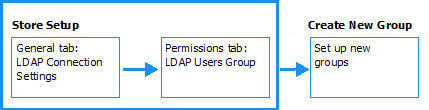
Dans l’onglet Général, configurez les paramètres de la connexion LDAP. Au cours de cette étape, connectez-vous au serveur du prestataire LDAP pour extraire les informations requises sur l’utilisateur. Vérifiez ensuite que les libellés du prénom et du courriel du système uStore sont mappés sur la propriété LDAP (attribut) appropriée. Différentes organisations peuvent ne pas utiliser le même nom de propriété pour définir les noms des utilisateurs.
Par exemple, la propriété prénom peut être mappée sur les propriétés suivantes : CN, givenName, givenName and SN (nom ). Si vous ne savez pas comment votre active directory est structuré, consultez votre administrateur système.
-
Dans l’onglet Général, définissez également un préfixe de nom de groupe à utiliser pour distinguer les groupes de contrôleurs de domaine des autres groupes uStore.
-
Dans l’onglet Autorisations, sélectionnez le groupe qui sera utilisé par défaut pour les utilisateurs qui se connectent avec leurs informations d’accès LDAP. Si vous ne voulez pas associer tous les utilisateurs LDAP au même groupe par défaut, vous pouvez sélectionner Aucun et créer de nouveaux groupes dotés de droits spécifiques.
-
Sur la page Configuration du groupe d’utilisateurs, vous devez créer des groupes d’utilisateurs dotés des autorisations requises pour les utilisateurs LDAP. Lorsque vous créez des groupes d’utilisateurs sur uStore, vous devez respecter la convention de dénomination suivante : [Préfixe du nom de groupe].[nom de groupe du contrôleur de domaine].
Par exemple, si vous définissez le préfixe sur Fictif et que l’utilisateur du contrôleur de domaine est membre du Groupe1, uStore associe l’utilisateur au groupe uStore nommé Fictif.Groupe1.
Pour en savoir plus sur la création de groupes d’utilisateurs, consultez Ajouter un nouveau groupe d’utilisateurs.
Pour configurer l’authentification LDAP :
-
Dans Gestion des connexions Storefront, dans la liste Connexion à l’aide de, sélectionnez Authentification LDAP.
-
Cliquez sur le lien Configurer la connexion LDAP.
La boîte de dialogue Connexion LDAP s’ouvre.
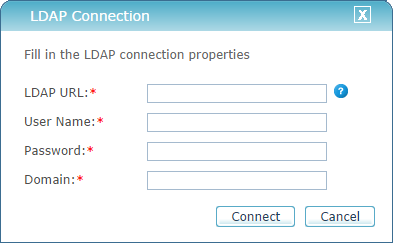
-
Remplissez les informations suivantes (vous aurez peut-être besoin de l’aide de votre administrateur système pour fournir les informations LDAP nécessaires) :
-
URL LDAP : L'URL LDAP indique l'emplacement du serveur Active Directory.
La chaîne de connexion LDAP est constituée du nom du serveur suivi du chemin de l’objet contenant l’utilisateur. Exemples de chaînes URL LDAP :
LDAP://servername.domain/DC=domain,DC=com
LDAP://myDomainController.myDomain.com/CN=Users,DC=charrandev,DC=comDans le cas de LDAP sécurisé, saisissez LDAPS, suivi de la chaîne de connexion.
Pour plus d’informations, voir :
http://stackoverflow.com/questions/11458291/how-do-i-build-this-ldap-connection-string
http://serverfault.com/questions/130543/how-can-i-figure-out-my-ldap-connection-string
-
Nom d'utilisateur : Votre nom d’utilisateur sur le serveur LDAP.
-
Mot de passe : Votre mot de passe sur le serveur LDAP.
-
Domaine : Nom du serveur de domaine de votre organisation.
-
-
Cliquez sur Connexion.
uStore se connecte au serveur LDAP.
-
Une fois la connexion établie, assurez-vous que les noms de propriété adéquats sont sélectionnés dans les champs suivants :
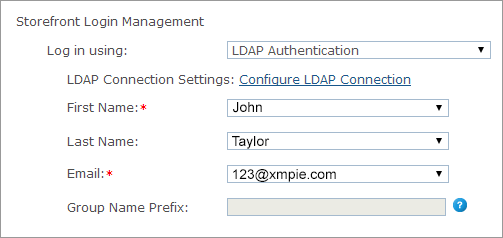
-
Prénom :Sélectionnez le nom de la propriété utilisée pour les prénoms des utilisateurs. Ce nom de propriété peut être givenName ou CN, mais certains annuaires peuvent aussi utiliser un nom de propriété différent.
Remarque : Consultez le avec votre administrateur système pour vous assurer de mapper correctement les noms de propriété .
-
Nom de famille : Le nom de propriété généralement utilisé pour les noms est SN. Cette propriété est facultative. Si vous ne sélectionnez pas la propriété utilisée pour le nom, sélectionnez l’option Aucune.
-
E-mail : Sélectionnez le nom de la propriété utilisée pour l'e-mail des utilisateurs. Ce nom de propriété est généralement mail.
It is important that you select the correct email property name. uStore uses the email address to send out several types of notifications.
-
Préfixe de nom de groupe : indiquez un nom qui sera utilisé comme préfixe pour le groupe d’utilisateurs de uStore. Le Préfixe de nom de groupe sert à distinguer les groupes de contrôleurs de domaine LDAP des groupes uStore.
-
-
Dans l’onglet Autorisations, sélectionnez un groupe dans la liste Affectation automatique au groupe d’utilisateurs LDAP.
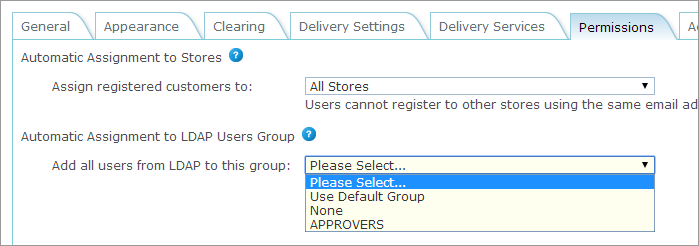
Tous les utilisateurs qui se connectent via l’authentification LDAP sont ajoutés à ce groupe. Le groupe que vous sélectionnez ici ne remplace aucun autre groupe auquel les utilisateurs LDAP peuvent appartenir.
Pour être sûr que les utilisateurs LDAP disposent des droits requis, il est recommandé de créer un nouveau groupe d’utilisateurs pour chaque groupe LDAP et d’affecter les droits adéquats à chaque groupe.
Lorsque vous aurez configuré l’authentification LDAP de votre magasin, les utilisateurs pourront se connecter au magasin avec les mêmes informations d’accès que leur organisation et n’auront pas à créer de nouvel utilisateur pour uStore.
Créer une application Facebook
Cette option d’application Facebook évite le processus d’enregistrement aux utilisateurs. Par exemple, au lieu de s’enregistrer dans un magasin, l’utilisateur peut utiliser l’option connexion Facebook, et toutes les données d’enregistrement de l’utilisateur sont récupérées sur Facebook. Cela permet d’éviter le processus d’enregistrement qui peut être long et qui décourage parfois les utilisateurs.
Pour mettre en œuvre une connexion Facebook dans votre magasin, vous devez commencer par créer une application sur Facebook. Lorsque vous paramétrez la connexion Facebook sur uStore, vous avez besoin de l’ID d’application fourni par Facebook.
Conditions requises
-
Avant de créer une application Facebook, vous devez disposer d’un compte Facebook.
-
Si vous n’êtes pas inscrit en tant que développeur Facebook, vous devrez le faire quand vous commencerez à créer l’application.
Pour créer une application sur Facebook :
-
Connectez-vous à Facebook et accédez à https://developers.facebook.com.
-
Dans la barre d’outils en haut de la page, cliquez sur Apps (Applications) puis Create New App (Créer une application).
-
Cliquez sur WWW, entrez le nom de l’application, puis cliquez sur Create New Facebook App ID (Créer nouveau identifiant d’application Facebook).
-
Dans la liste Catégorie, choisissez Apps for Pages (Apps pour les pages), puis cliquez sur Create App ID (Créer un identifiant d’application).
-
Dans la section Tell us about your website (Parlez-nous de votre site Web), entrez l’URL de votre site (du magasin) et/ou l’URL du site mobile. Assurez-vous d’ajouter https:// devant l’adresse URL.
-
Sur la barre d’outils cliquez sur Apps et sélectionnez votre nom d’application.
Le Dashboard (Tableau de bord) s’ouvre. Remarquez que l’identifiant de l’application (App ID) est affiché. Notez ce numéro pour votre référence.
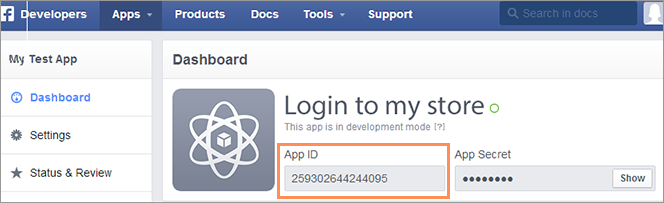
Autres rubriques
Création de groupes d’utilisateurs correspondant aux groupes LDAP